В 2021 году на замену Adobe Flash Player пришёл Ruffle. Пошаговая инструкция по установке и настройке далее на этой странице.
Что такое Ruffle?
Ruffle – это эмулятор Flash Player , написанный на языке программирования Rust. Ruffle работает во всех актуальных операционных системах, как отдельное приложение, а также во всех современных браузерах с помощью WebAssembly (дополнение JavaScript).
Инструкция по установке Ruffle в различные браузеры (чтобы перейти к конкретному браузеру - нажмите на ссылку ниже):
Для тех, кому проще смотреть видеоинструкции:
1. Переходим на сайт https://ruffle.rs/#releases и скачиваем архив Chrome/ Edge / Safari
💻 Microsoft Edge
1. Переходим на сайт https://ruffle.rs/#releases и скачиваем архив Chrome/ Edge / Safari
2. После скачивания – выбираем архив и распаковываем его
1.Переходим на сайт https://ruffle.rs/#releases жмем на ссылку для Firefox правой кнопкой мыши, выбираем "Сохранить объект как..."
Макинтоша у меня нет, так что инструкции по Safari здесь не будет, хотя алгоритм похож на настройку в Chrome - разобраться несложно.
Подробнее о самом Ruffle (перевод с моими примечаниями, взят с официального сайта https://ruffle.rs/ ).
Совершенствование уровня безопасности в современных браузерах, включая технологию "песочницы" совместно с безопасным доступом к памяти, реализуемым в языке программирования Rust, позволяет избежать всех уязвимостей, которые имел ранее Adobe Flash Player. Ruffle возвращает технологию Flash в сеть Интернет, где ей и место – включая устройства на iOS и Android!
Эмулятор разработан с учетом того, чтобы быть простым в использовании и установке. Обычные пользователи, либо владельцы веб-сайтов могут установить Ruffle самостоятельно, а существующий флеш-контент на сайтах будет работать без дополнительных настроек и каких-либо проблем.
Ruffle распознает весь существующий на сайтах Flash-контент и автоматически загружает его в проигрыватель Ruffle, позволяя при этом беспрепятственно пользоваться сайтами, которые используют технологию Flash.
Ruffle – это Open-Source проект, поддерживаемый разработчиками-волонтерами. Мы все увлечены сохранением истории Интернета, и мы приступили к работе над этим проектом, чтобы помочь сохранить то множество веб-сайтов и всевозможного контента, которое больше не будет доступно, так как пользователи больше не смогут запускать официальный Flash Player. Если Вы хотите помочь поддержать этот проект, мы приветствуем любой вклад в это дело - даже если Вы просто поиграете в старые игры, которые разработаны на Flash, либо просто увидите то, что они неплохо работают через эмулятор Ruffle.












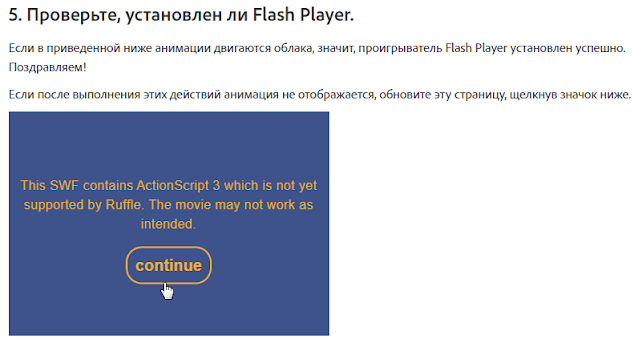





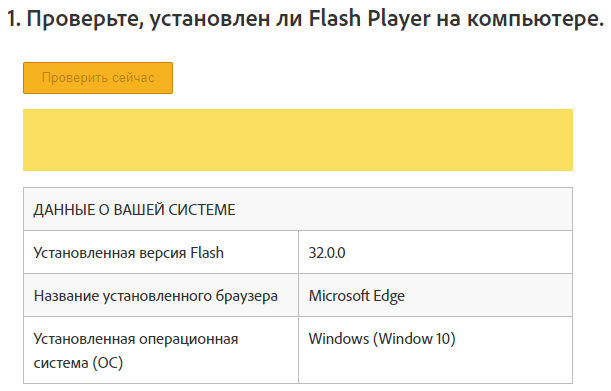
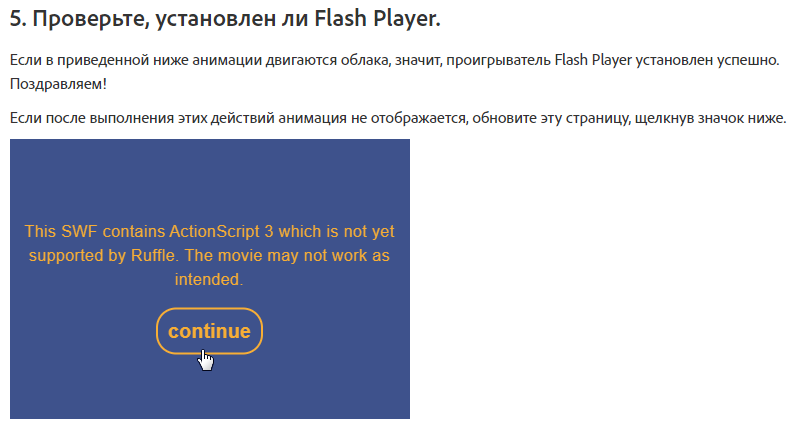




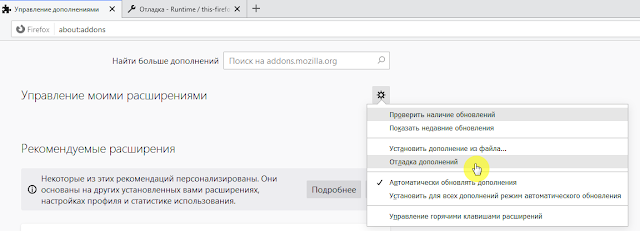







У меня после установки высветилось "ошибки"
ОтветитьУдалитьи у меня
ОтветитьУдалить